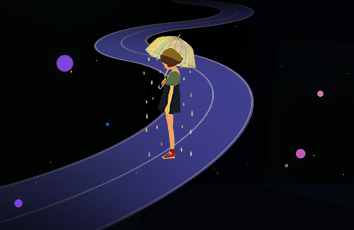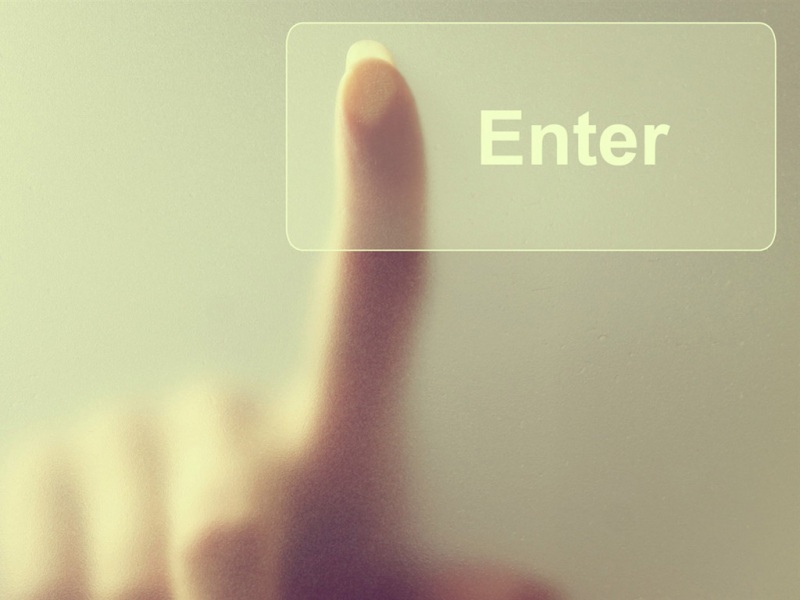1、登录阿里云后跳转到管理页面,点击远程连接(如图1)
2、选择Workbench远程连接登录进入到终端命令窗口,首次登录需要设置实例密码
登录后界面如下
3、安装ubuntu桌面系统
执行下面的命令,运行过程需要手动确认两次,选择Y。安装完成之后,终端输入reboot,重启服务器。
#!/bin/bash# 更新软件库sudo apt-get update# 升级软件sudo apt-get upgrade# 安装ubuntu桌面系统sudo apt-get install ubuntu-desktop
重启用VNC登录,即可看到桌面,但是不能使用root用户登录,使用的是guest账户,不能选择其他用户,而且不需要密码就能登录,登录进去还会有个警告信息!下面我们来解决这个问题。
4、禁用guest session使用管理员用户登录并修改/root/.profile文件
进入命令终端,修改root权限,修改/usr/share/lightdm/lightdm.conf.d/50-ubuntu.conf文件
sudo vi /usr/share/lightdm/lightdm.conf.d/50-ubuntu.conf
按i进入编辑模式,在末尾添加如下两行,然后按ESC+输入:wq保存编辑(vi使用方法不会查看百度搜索)
[Seat:*]user-session=ubuntu#以下两行为后添加修改权限内容greeter-show-manual-login=trueallow-guest=false
保存后重启,发现root用户登录后还是有警告,修改/root/.profile文件
sudo vi /root/.profile
将mesg n替换为tty -s && mesg n完整代码如下:
# ~/.profile: executed by Bourne-compatible login shells.if [ "$BASH" ]; thenif [ -f ~/.bashrc ]; then. ~/.bashrcfifitty -s && mesg n || true
修改完成后再执行reboot命令,重启服务器,重启之后,只有root用户,登录后也没有警告信息了。